Việc bảo vệ tài khoản Garena khỏi những rủi ro an ninh mạng luôn là ưu tiên hàng đầu của mọi game thủ. Đôi khi, chỉ một sơ suất nhỏ cũng có thể khiến tài khoản của bạn rơi vào tay kẻ xấu. Do đó, việc định kỳ thay đổi mật khẩu là một thói quen tốt cần duy trì. Tuy nhiên, không ít người chơi gặp phải tình huống khó khăn khi muốn đổi mật khẩu Garena nhưng lại quên mất mật khẩu cũ, hoặc tệ hơn là không còn truy cập được số điện thoại hay email đã liên kết. Đừng lo lắng, bài viết này sẽ cung cấp cho bạn những hướng dẫn chi tiết và toàn diện nhất về cách đổi mật khẩu Garena, bao gồm cả phương pháp đặc biệt: Cách đổi Mật Khẩu Garena Bằng Cmnd/CCCD cho những trường hợp oái oăm nhất, giúp bạn lấy lại quyền kiểm soát tài khoản của mình một cách nhanh chóng và an toàn.
Garena Là Gì? Vì Sao Việc Đổi Mật Khẩu Lại Quan Trọng?
Trước khi đi sâu vào các bước hướng dẫn, hãy cùng tìm hiểu nhanh về Garena và lý do bạn nên quan tâm đến việc bảo mật tài khoản. Garena không phải là một tựa game cụ thể, mà là một nền tảng phát hành và quản lý game trực tuyến lớn, thuộc sở hữu của tập đoàn Sea Ltd (Singapore). Nền tảng này nổi tiếng với việc phân phối nhiều tựa game đình đám như League of Legends, Liên Quân Mobile, Free Fire, và tổ chức các giải đấu eSports chuyên nghiệp tại khu vực Đông Nam Á, Đài Loan và nhiều nơi khác.
Với hàng triệu tài khoản hoạt động, tài khoản Garena của bạn có thể chứa nhiều thông tin cá nhân quan trọng, lịch sử giao dịch, vật phẩm trong game giá trị. Việc đổi mật khẩu thường xuyên giúp tăng cường lớp bảo vệ, hạn chế rủi ro bị đánh cắp tài khoản bởi các phần mềm độc hại, tấn công lừa đảo hoặc do lộ mật khẩu từ các sự cố bảo mật khác. Khi không may quên mật khẩu hoặc mất quyền truy cập vào các thông tin khôi phục, quá trình lấy lại mật khẩu sẽ trở nên phức tạp hơn, làm gián đoạn trải nghiệm chơi game của bạn.
Hướng Dẫn Chi Tiết Cách Đổi Mật Khẩu Garena Bằng CMND/CCCD
Đây là phương pháp cuối cùng và cần thiết khi bạn không còn cách nào khác để khôi phục mật khẩu Garena, tức là bạn đã quên mật khẩu cũ, mất quyền truy cập vào cả số điện thoại và email đã đăng ký. Phương pháp này chỉ áp dụng cho những tài khoản đã từng được xác thực thông tin cá nhân (như CMND/CCCD) với Garena.
Bước 1: Đến Trụ Sở Hỗ Trợ Khách Hàng Của Garena
Vì đây là trường hợp đặc biệt yêu cầu xác minh danh tính cao, bạn cần trực tiếp đến một trong các trụ sở hỗ trợ của Garena tại Việt Nam. Đây là cách hiệu quả nhất để xác minh chính chủ tài khoản khi các phương thức trực tuyến không khả dụng.
- Hà Nội: Tầng 29, Tháp Tây, Tòa nhà Lotte Center Hà Nội, 54 Liễu Giai, P. Cống Vị, Q. Ba Đình, Hà Nội.
- TP. Hồ Chí Minh: Tòa nhà Vietnam Esports, 15 Trương Định, Phường 6, Quận 3, TP. Hồ Chí Minh.
- Đà Nẵng: Tầng 10, Tòa nhà Petrolimex, 122 Đường Hai Tháng Chín, Quận Hải Châu, TP. Đà Nẵng.
Bước 2: Cung Cấp Thông Tin Xác Minh Danh Tính
Tại trụ sở, bạn sẽ được nhân viên Chăm sóc khách hàng (CSKH) của Garena yêu cầu cung cấp các thông tin sau để xác minh bạn là chủ tài khoản chính chủ:
- Thông tin cá nhân: Ngày tháng năm sinh.
- Giấy tờ tùy thân: CMND/CCCD đã dùng để đăng ký hoặc xác thực tài khoản.
- Thông tin liên lạc cũ: Số điện thoại và/hoặc email đã từng xác thực tài khoản Garena của bạn.
Bước 3: Nhận Hỗ Trợ Đặt Lại Mật Khẩu
Sau khi nhân viên CSKH xác minh thành công các thông tin bạn cung cấp trùng khớp với dữ liệu hệ thống, họ sẽ hỗ trợ bạn cấp lại mật khẩu. Thông thường, Garena sẽ gửi một đường dẫn (link) đặt lại mật khẩu về một địa chỉ email mới mà bạn cung cấp. Bạn chỉ cần truy cập đường dẫn này và làm theo hướng dẫn để tạo mật khẩu mới cho tài khoản Garena của mình.
Đổi Mật Khẩu Garena Bằng Số Điện Thoại (Trên Điện Thoại)
Nếu bạn vẫn còn quyền truy cập vào số điện thoại đã đăng ký tài khoản Garena, việc đổi mật khẩu trở nên đơn giản hơn nhiều thông qua ứng dụng Garena trên điện thoại.
Bước 1: Tải và Mở Ứng Dụng Garena
Trước tiên, hãy tải ứng dụng Garena từ App Store (iOS) hoặc Google Play Store (Android) về điện thoại của bạn. Sau khi cài đặt, mở ứng dụng và chọn biểu tượng “Me” ở góc phải màn hình.
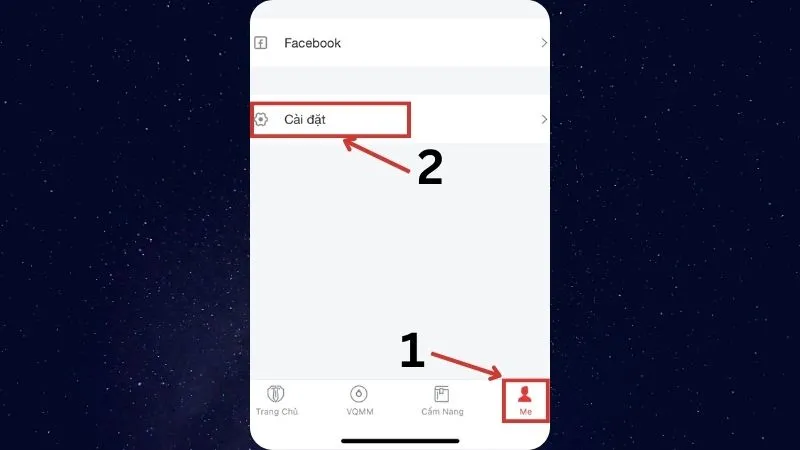 Giao diện ứng dụng Garena Mobile, chọn mục 'Me' ở góc phải để bắt đầu đổi mật khẩu
Giao diện ứng dụng Garena Mobile, chọn mục 'Me' ở góc phải để bắt đầu đổi mật khẩu
Bước 2: Truy Cập Mục Cài Đặt và Quên Mật Khẩu
Trong màn hình “Me”, chọn “Cài Đặt”. Một khung đăng nhập sẽ xuất hiện. Lúc này, bạn không cần điền thông tin đăng nhập mà hãy chọn “Quên Mật Khẩu” để bắt đầu quy trình khôi phục.
Bước 3: Nhập Số Điện Thoại và Xác Minh
Nhập số điện thoại đã liên kết với tài khoản Garena của bạn vào ô yêu cầu, sau đó điền mã Captcha mà hệ thống hiển thị để xác nhận bạn không phải là robot. Bấm “Tiếp Theo”.
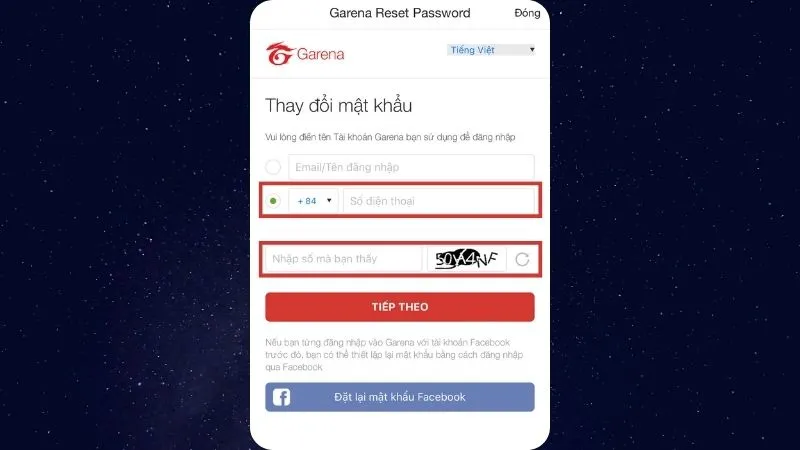 Nhập số điện thoại và mã Captcha trên màn hình khôi phục mật khẩu Garena trên điện thoại
Nhập số điện thoại và mã Captcha trên màn hình khôi phục mật khẩu Garena trên điện thoại
Bước 4: Xác Nhận Tên Đăng Nhập và Nhận Mã OTP
Hệ thống sẽ yêu cầu bạn điền tên đăng nhập Garena, sau đó xác nhận việc Garena gửi mã xác nhận đến số điện thoại của bạn. Bấm “OK”. Một mã OTP (One-Time Password) sẽ được gửi đến số điện thoại này.
Bước 5: Nhập Mã Xác Nhận và Đặt Lại Mật Khẩu Mới
Nhập chính xác mã OTP bạn vừa nhận được vào ứng dụng. Sau đó, bạn sẽ được phép đặt mật khẩu mới cho tài khoản Garena của mình. Hãy tạo một mật khẩu mạnh, bao gồm chữ hoa, chữ thường, số và ký tự đặc biệt để đảm bảo an toàn. Hoàn tất các bước, bạn đã đổi mật khẩu thành công. Phương pháp này cũng rất hữu ích khi bạn chỉ đơn giản là quên mật khẩu cũ.
Đổi Mật Khẩu Garena Bằng Số Điện Thoại (Trên Máy Tính)
Việc đổi mật khẩu Garena trên máy tính cũng rất tiện lợi và được chia làm hai trường hợp chính: khi bạn quên mật khẩu và khi bạn vẫn nhớ mật khẩu cũ.
1. Khi Bạn Quên Mật Khẩu Garena (Sử Dụng Số Điện Thoại)
Bước 1: Truy Cập Trang Chủ Garena và Mục Tài Khoản
Mở trình duyệt web và truy cập trang chủ chính thức của Garena. Kéo xuống phía dưới hoặc tìm kiếm liên kết đến mục “Tài Khoản” để bắt đầu quá trình.
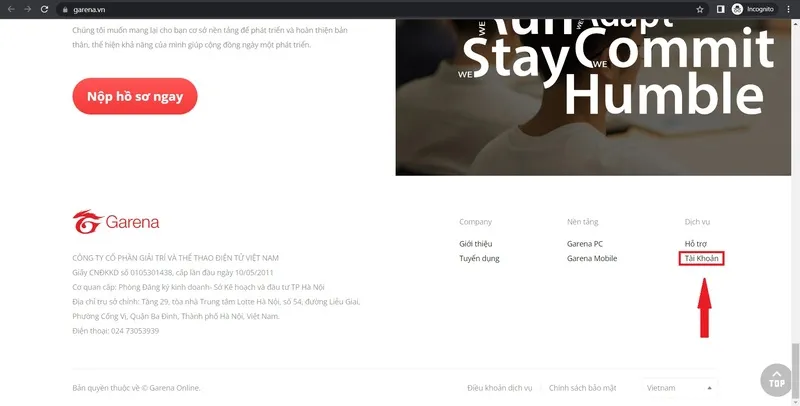 Chọn 'Tài khoản' trên trang chủ Garena để truy cập các tùy chọn quản lý tài khoản
Chọn 'Tài khoản' trên trang chủ Garena để truy cập các tùy chọn quản lý tài khoản
Bước 2: Chọn “Quên Mật Khẩu” và Nhập Số Điện Thoại
Trên trang quản lý tài khoản, chọn “Quên Mật Khẩu”. Nhập số điện thoại bạn đã liên kết với tài khoản Garena để nhận mã xác thực từ Garena. Sau đó, thực hiện các bước xác minh tương tự như trên điện thoại để đặt lại mật khẩu mới.
2. Khi Bạn Vẫn Nhớ Mật Khẩu Garena Cũ (Sử Dụng Số Điện Thoại)
Bước 1: Đăng Nhập Tài Khoản Garena
Truy cập trang chủ Garena và chọn mục “Tài Khoản” như trên. Đăng nhập vào tài khoản Garena của bạn bằng tên đăng nhập và mật khẩu cũ.
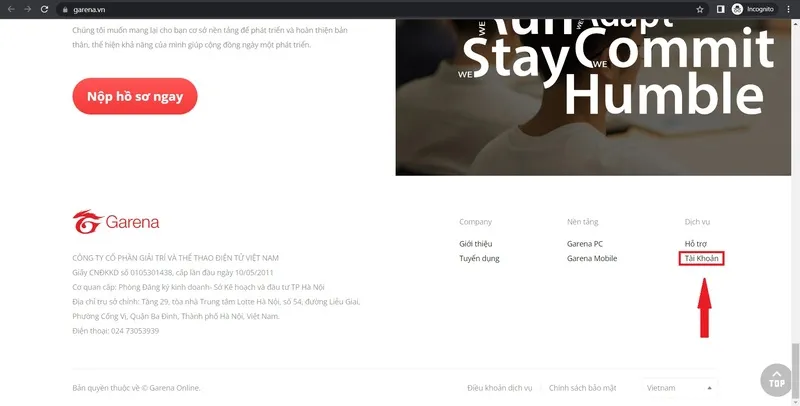 Chọn 'Tài khoản' trên trang chủ Garena để truy cập các tùy chọn quản lý tài khoản
Chọn 'Tài khoản' trên trang chủ Garena để truy cập các tùy chọn quản lý tài khoản
Bước 2: Chọn “Thay Đổi Mật Khẩu”
Sau khi đăng nhập thành công, tìm và chọn tùy chọn “Thay Đổi Mật Khẩu” thường nằm ở phía bên trái của giao diện quản lý tài khoản.
Bước 3: Lấy Mã Xác Thực
Nhấn vào nút “Lấy Mã” để Garena gửi mã xác thực (OTP) đến số điện thoại đã đăng ký của bạn. Kiểm tra điện thoại, nhập mã này vào ô trống trên website và nhấn “Xác Nhận”.
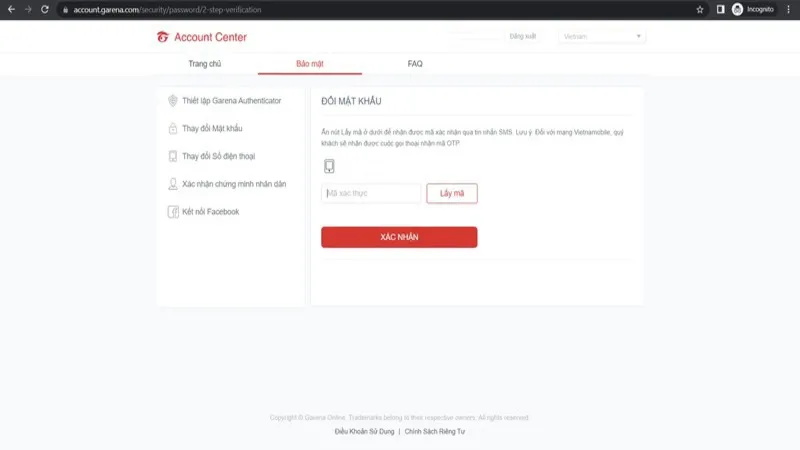 Xác nhận mã OTP được gửi đến điện thoại để đổi mật khẩu Garena trên máy tính
Xác nhận mã OTP được gửi đến điện thoại để đổi mật khẩu Garena trên máy tính
Bước 4: Nhập Mật Khẩu Mới và Cũ
Cuối cùng, nhập mật khẩu cũ của bạn, sau đó nhập mật khẩu mới hai lần vào các ô tương ứng. Đảm bảo mật khẩu mới đủ mạnh và dễ nhớ đối với bạn. Nhấn “Thay Đổi” để hoàn tất.
Cách Đổi Mật Khẩu Garena Không Cần Số Điện Thoại Qua Email Khôi Phục
Nếu bạn đã mất quyền truy cập vào số điện thoại nhưng vẫn còn sử dụng email đã liên kết với tài khoản Garena, đây là phương pháp dành cho bạn.
Bước 1: Truy Cập Trang Quản Lý Tài Khoản Garena
Sử dụng máy tính, truy cập trang chủ Garena và chọn mục “Tài Khoản”.
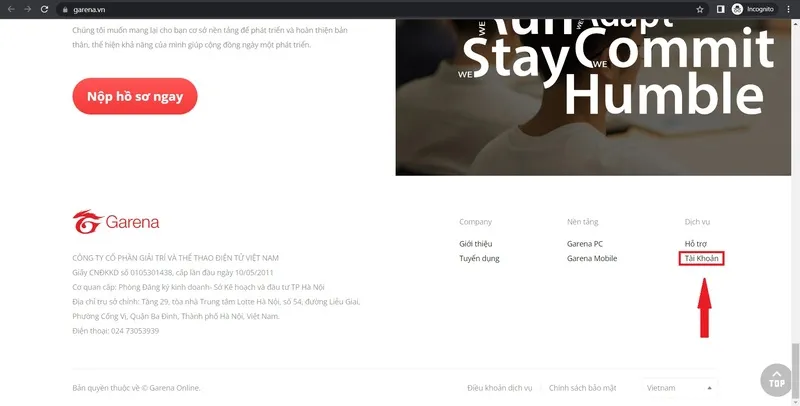 Chọn 'Tài khoản' trên trang chủ Garena để truy cập các tùy chọn quản lý tài khoản
Chọn 'Tài khoản' trên trang chủ Garena để truy cập các tùy chọn quản lý tài khoản
Bước 2: Chọn “Quên Mật Khẩu” và Nhập Thông Tin Tài Khoản
Trên trang quản lý tài khoản, nhấn “Quên Mật Khẩu”. Sau đó, bạn có thể nhập email hoặc tên tài khoản Garena của mình vào ô trống và điền mã Captcha theo yêu cầu.
Bước 3: Chọn Xác Thực Bằng Email
Garena có thể ưu tiên yêu cầu xác thực bằng số điện thoại. Tuy nhiên, vì bạn không có số điện thoại, hãy tìm và chọn tùy chọn “Xác thực bằng cách khác”. Sau đó, nhập địa chỉ email mà bạn đã dùng để đăng ký tài khoản Garena và chọn “Nhận xác thực qua email”.
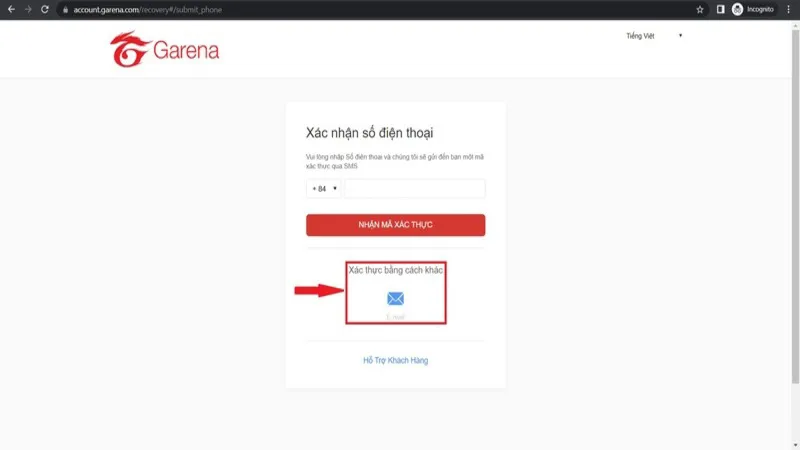 Chọn phương thức 'Xác thực bằng cách khác' và nhập email đã đăng ký để nhận mã
Chọn phương thức 'Xác thực bằng cách khác' và nhập email đã đăng ký để nhận mã
Bước 4: Nhập Mã Xác Nhận Từ Email
Kiểm tra hộp thư đến của email bạn vừa cung cấp. Garena sẽ gửi một mã xác nhận. Sao chép mã này và dán vào ô yêu cầu trên website hoặc ứng dụng Garena.
Bước 5: Đặt Lại Mật Khẩu Mới
Cuối cùng, bạn sẽ được chuyển đến trang đặt lại mật khẩu. Nhập mật khẩu mới hai lần, đảm bảo chúng trùng khớp và chọn “Xác nhận”. Hệ thống sẽ thông báo bạn đã đổi mật khẩu thành công.
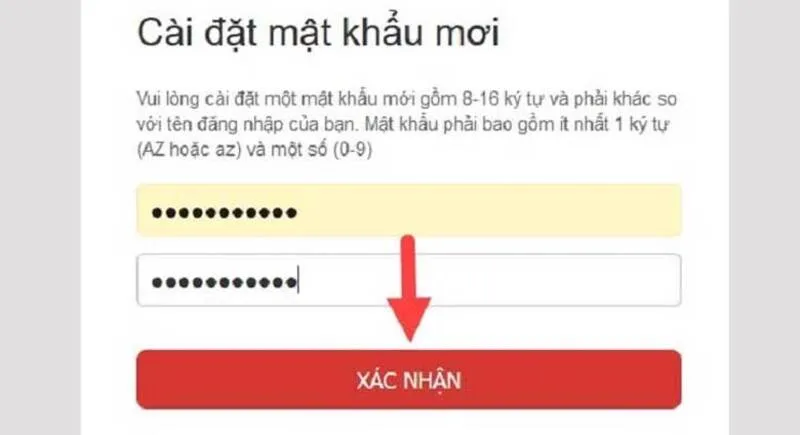 Nhập mật khẩu mới hai lần để hoàn tất quá trình đổi mật khẩu Garena qua email
Nhập mật khẩu mới hai lần để hoàn tất quá trình đổi mật khẩu Garena qua email
Gửi Phiếu Hỗ Trợ Cho Garena Khi Mọi Phương Pháp Thất Bại
Trong trường hợp bạn đã thử tất cả các phương pháp trên nhưng vẫn không thể khôi phục hoặc đổi mật khẩu Garena, việc gửi phiếu hỗ trợ trực tiếp đến Garena là lựa chọn cuối cùng.
Bước 1: Truy Cập Trang Hỗ Trợ Garena
Sử dụng một tài khoản Garena khác (của bạn bè hoặc tự tạo tạm thời) để truy cập website hỗ trợ khôi phục mật khẩu của Garena tại địa chỉ hotro.garena.vn/gui-yeu-cau/635-96.
Bước 2: Gửi Yêu Cầu Hỗ Trợ
Nhấn vào nút “Tôi Cần Hỗ Trợ”. Điền đầy đủ và chính xác tất cả các thông tin mà Garena yêu cầu về tài khoản cần khôi phục, bao gồm tên đăng nhập, các thông tin liên hệ đã mất (số điện thoại, email) và bất kỳ chi tiết nào khác có thể giúp Garena xác minh danh tính của bạn.
Bước 3: Theo Dõi Tình Trạng Phiếu Yêu Cầu
Sau khi gửi phiếu, Garena sẽ xem xét và phản hồi qua tin nhắn điện thoại hoặc email (nếu bạn cung cấp được email liên hệ khác). Bạn có thể theo dõi tiến trình của phiếu yêu cầu hỗ trợ trong mục “Theo Dõi Phiếu Hỗ Trợ” trên trang web Garena để cập nhật thông tin.
Tổng Kết
Việc quản lý và bảo mật tài khoản Garena là rất quan trọng để đảm bảo trải nghiệm chơi game của bạn luôn suôn sẻ. Với các hướng dẫn chi tiết về cách đổi mật khẩu Garena, từ việc sử dụng số điện thoại, email cho đến cách đổi mật khẩu Garena bằng CMND/CCCD trực tiếp tại trụ sở, hy vọng bạn đã tìm được giải pháp phù hợp cho tình huống của mình. Đừng ngần ngại thay đổi mật khẩu định kỳ và giữ an toàn cho các thông tin khôi phục tài khoản. Hãy luôn cảnh giác với các chiêu trò lừa đảo và giữ tài khoản Garena của bạn được bảo vệ tốt nhất!